Akun server khusus dapat mengakses cPanel, mengatur ulang kata sandi, dan membuat atau menghentikan akun cPanel dari antarmuka WHM. Tutorial ini akan memandu Anda melalui cara mengakses akun cPanel menggunakan antarmuka WHM.
Harap perhatikan bahwa Anda tidak dapat lagi membuat cPanel tanpa batas. Untuk informasi lebih lanjut dan daftar harga, silakan lihat artikel kami di Perubahan Harga cPanel. Untuk mempelajari lebih lanjut tentang alasan di balik perubahan ini, silakan lihat FAQ kami tentang Perubahan Harga cPanel.
Memasuki Akun cPanel melalui WHM
- Masuk ke WHM Anda.
- Klik Informasi Akun kategori di panel menu sisi kiri.
- Klik Cantumkan Akun pilihan.
- Daftar cPanel milik pengguna WHM akan muncul. Untuk mengaksesnya, cukup klik ikon cPanel.
Sekarang Anda seharusnya dapat melihat cPanel seolah-olah Anda masuk sebagai klien atau pengguna cPanel.
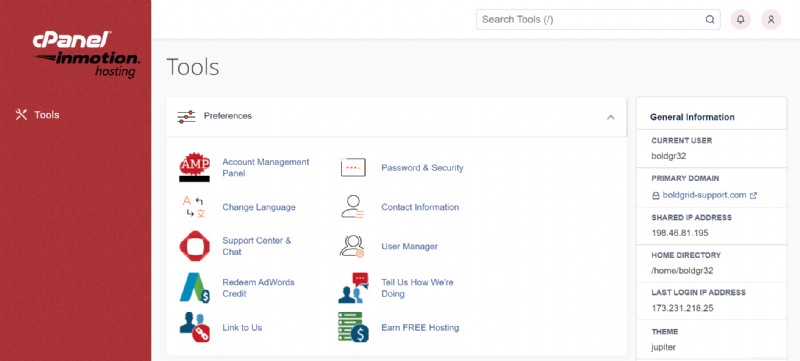
Anda dapat mempelajari cara mengatur ulang kata sandi cPanel dalam WHM untuk membantu klien Anda jika mereka lupa.
Pelajari lebih lanjut pengelolaan cPanel dari Panduan Produk Hosting VPS Terkelola kami.
Pastikan klien bisnis, agensi, atau reseller Anda selalu terhubung dan aktif dengan Hosting VPS Terkelola kami yang dioptimalkan.